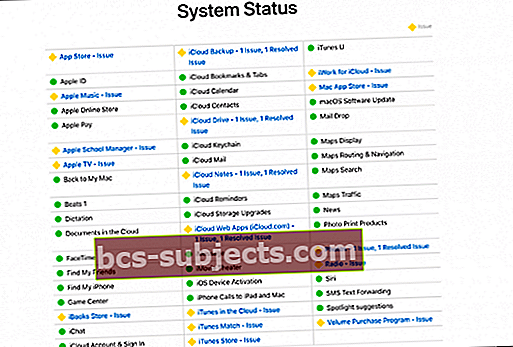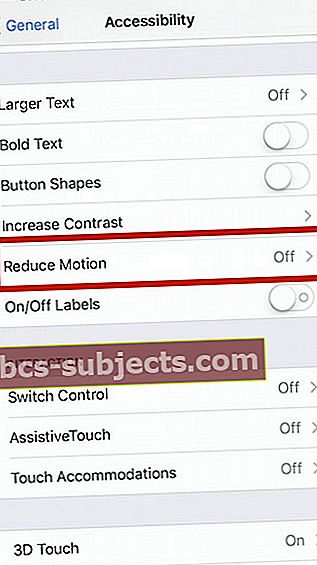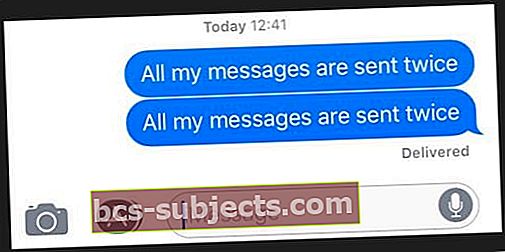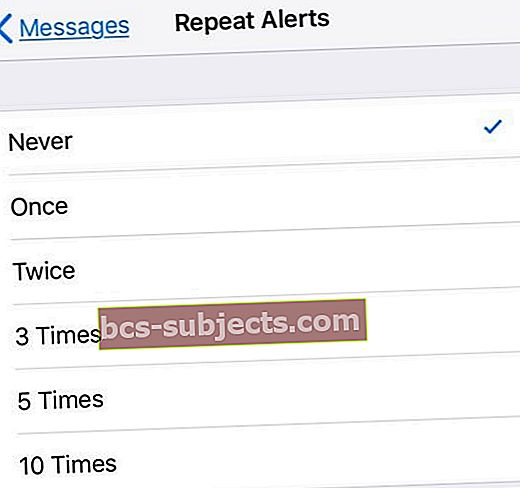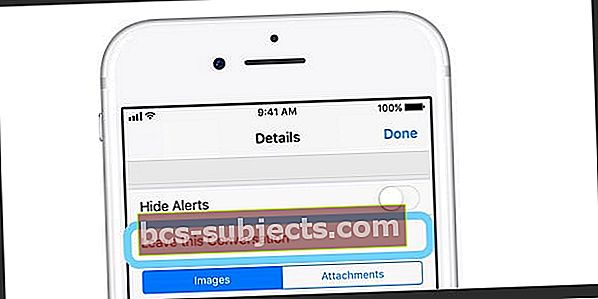Daži no mūsu lasītājiem ziņo par ziņojumiem un iMessage problēmām operētājsistēmā iOS 11. Konkrēti, brīžiem teksti, šķiet, nedarbojas vispār, un teksti netiek sūtīti un piegādāti! Tāpēc, ja jūsu iDevices darbojas operētājsistēma iOS 11 vai jaunāka versija un jums ir problēmas ar Messages, nepadodieties! Šeit ir daži lieliski padomi, kā novērst šāda veida problēmas.
Vai izmantojat citu iOS versiju?
- Skatiet šo rakstu par problēmām ar iOS 12 iMessage un Message App
- Ja izmantojat operētājsistēmu iOS 10 un rodas problēmas ar ziņojumu, lūdzu, skatiet šo rakstu
- Un, ja jūs joprojām izmantojat iOS 9, skatiet šo rakstu, lai novērstu iOS 9 ziņojumu problēmas
Kas jauns iOS 11 versijas ziņojumos?
iOS 10 radīja mums lielu iMessage remontu, un mums tas patika! Izmantojot operētājsistēmu iOS 11, lietas ir nedaudz savaldītas. Pat ja tā ir, ir jāpieņem dažas patiešām jaukas jaunas funkcijas, tostarp daži jauni ekrāna efekti (Echo un Spotlight) un jauns, vienkāršots lietotņu atvilktne.
iOS 11 ziņu lietotņu atvilktne
Mums ļoti patīk jaunā lietotņu atvilktne! Sēžot ziņojuma ekrāna apakšdaļā, ir daudz vieglāk piekļūt lietotnēm, emocijzīmēm, spēlēm, uzlīmēm un pat Apple Pay operētājsistēmā iOS 11. Vienkārši velciet un pieskarieties - tas ir viss.
Vai nevēlaties redzēt Message lietotņu atvilktni?
Ja izmantojat mazu ekrānu iPhone, piemēram, SE vai 5S, iespējams, vēlēsities, lai šajā ekrānā redzamais nekustamais īpašums rakstītu ziņojumus, nevis parādītu lietotnes atvilktni. Vai varbūt jūs vienkārši nevēlaties redzēt šo funkciju. Lai kāds būtu iemesls, ir kāds triks, kas liek lietotņu atvilktnei pazust. Un tas ir viegli.
Kad esat sācis vai turpinājis īsziņu sarunu, nospiediet un turiet pelēko App Store ikonu blakus teksta ievades laukam. Turiet dažas sekundes turiet un atlaidiet - jūsu lietotnes atvilktne vairs nebūs pieejama. Bet tikai uz laiku. Nākamreiz, kad atverat šo sarunu vai sākat citu ziņojumu, lietotņu atvilktne atgriežas.
Vienādranga maksājumi
Izmantojot savu Apple Pay Messages lietotni, naudas sūtīšana un saņemšana, izmantojot Apple Pay un pievienoto debetkarti vai kredītkarti, ir ļoti vienkārša.Protams, saņemt vienmēr ir labāk nekā sūtīt!
Sūtiet naudu pakalpojumā Ziņojumi, izmantojot savu Touch ID. Saņemiet jebkuru vienādranga skaidru naudu Apple jaunajā Pay Cash kartē savā Maka lietotnē. Izmantojiet šo pašu Pay Cash karti visiem Apple Pay pirkumiem vai pārsūtiet to uz savu saistīto bankas kontu. Protams, naudas sūtīšanai, izmantojot Messages, ir nepieciešama ierīce, kas saderīga ar Apple Pay. Bet tagad tas ir garš saraksts, ieskaitot iPhone SE, iPhone 6 vai jaunākus modeļus, visus iPad Pro modeļus, iPad 5. paaudzi, iPad Air 2, iPad mini 3 vai jaunākus un jūsu Apple pulksteņus.
Ne tik lielās ziņas?
Ziņojumu vienādranga maksājumi ir paredzēti tikai ASV iedzīvotājiem ... pagaidām.
Bet lielākais iOS 11 ziņu atjauninājums ir krātuves pārvaldība
Labi, tas nav seksīgi un, iespējams, tas nav daudz jautrības. Bet jūsu iPhone, iPad vai iPod krātuves pārvaldība ir SVARĪGS. Īpaši tiem no mums, kuriem ir 16 GB tālruņi un kuri zina, cik sāpīgi ir šie draudīgie ziņojumi “Glabāšanas vieta gandrīz pilna” vai “Nevar fotografēt”.
Un iOS 11 ir daži pārsteidzoši krātuves pārvaldības rīki!

Ir pagājuši agonijas un sveiciena ekstāzes laiki! Izmantojot OS 11, jūs varat manuāli izdzēst visus šos nevēlamos ziņojumu pielikumus, tostarp sarunas, fotoattēlus, videoklipus, GIF, uzlīmes un citus (piemēram, pdf, audio failus utt.). Lai uzzinātu, kā to izdarīt, skatiet mūsu rakstu Ietaupiet iPhone vietu, atbrīvojoties no ziņojumu pielikumiem.
Vai vēlaties atbrīvoties no ziņojuma dzēšanas apstiprinājuma?
Izlaižot iOS 11.3, Apple pievienoja jaunu apstiprināšanas procesu tekstu un ziņojumu sarunu dzēšanai. Tā vietā, lai vienkārši vilktu, lai izdzēstu, jums tagad ir jāapstiprina dzēšanas pieprasījumi. Tāpēc tagad ir trīs soļu process, lai dzēstu katru ziņojumu (velciet, pieskarieties dzēst un pēc tam apstipriniet.)
Diemžēl šobrīd nav iespējams atgriezties pie vecā ziņojumu un tekstu dzēšanas veida. Tātad, ja esat viens no ļaudīm, kam šīs izmaiņas patiešām nepatīk, apsveriet iespēju informēt Apple par to, izmantojot savu produktu atsauksmju vietni.
Mēs domājam, ka šī apstiprinājuma pievienošana ir gatavošanās ziņojumu izlaišanai mākonī.
Nesaņemat iMessages? Vai iMessage nav pieejams?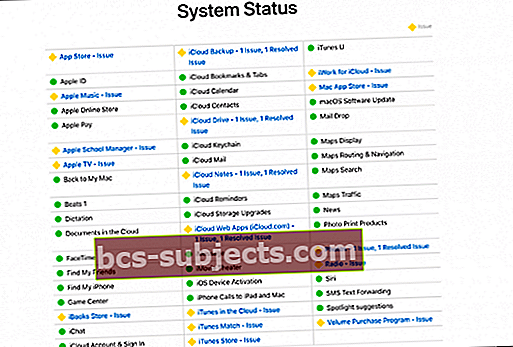
Tāpēc dažreiz tas tiešām neesat JŪS, tas esmu es (es = Apple, ne)! Periodiski Apple sistēmas pakalpojumi samazinās. Tas ietver virkni lietu, sākot no App Store līdz Apple Music līdz iCloud līdz iBooks UN, protams, iMessage. Tāpēc, pirms rodas lielas nepatikšanas, apskatiet Apple sistēmas statusa lapu, lai redzētu, vai problēma notiek viņu žoga pusē.
iMessage nedarbojas iPad vai iPhone? Pārskatiet pamatus!
Visos iOS gadu atjauninājumos un saistītajās īsziņu sūtīšanas un ziņojumu lietotņu problēmās lielākā daļa problēmu tiek novērsta ar šādiem desmit padomiem! Tātad sāksim VIENKĀRŠI.
Ātrie padomi
- Restartējiet lietotni Ziņojumi, veicot dubultskārienu uz pogas Sākums, pēc tam velciet uz lietotni, lai piespiestu iziet. Šis darbības spēks tiek aizvērts no lietotnes Ziņojumi. Neuztraucieties, ka nezaudēsit datus vai ziņojumus. Pēc tam restartējiet lietotni Ziņojumi
- Ja izmantojat iPhone X, aizveriet lietotni Ziņojumi, velkot augšup no žestu joslas, līdz redzat lietotnes priekšskatījuma kartītes, pēc tam apturiet pirkstu vai piespiediet pieskarties, līdz lietotņu karšu stūros redzat sarkanu mīnus zīmi. Pēc tam pieskarieties šai mīnus zīmei vai velciet uz augšu priekšskatījumā, lai aizvērtu. Jā, tas ir mulsinoši!
- Lai iegūtu papildinformāciju par lietotņu aizvēršanu savā iPhone X, izlasiet šo rakstu.
- Pārliecinieties, ka pogai Ziņojuma sūtīšana (uz augšu vērstās bultiņas ikona ziņojuma labajā pusē) tiek piemērots pietiekams pirksta vai irbuli spiediens. Un ka jūs turat šo pieskārienu ilgāk nekā parasti, lai ļautu parādīties izvēlnei Sūtīt ar efektiem.
- IFolks ar 3D Touch ir viss, kas jums nepieciešams ar vieglu pieskārienu
- IFolks bez 3D Touch jums ir nepieciešams stingrs un garš pieskāriens
- Iet uz Iestatījumi> Ziņojumi> Sūtīt un saņemt un pārliecinieties, vai ir norādīts jūsu tālruņa numurs UN Apple ID (vai iCloud e-pasts) un vai blakus tam ir atzīme. Tas bieži novērš lietas nekavējoties
- Atjauniniet kontaktinformāciju. Iet uz Iestatījumi> Ziņojumi un ieslēdziet opciju Rādīt kontaktpersonu fotoattēlus un filtrēt nezināmus sūtītājus
- Restartējiet iOS ierīci, nospiežot un turot izslēgšanas / ieslēgšanas pogu, līdz redzat slīdni. Pēc tam pabīdiet slīdni, lai izslēgtu ierīci
- Ieslēdziet lidmašīnas režīmu un izslēdziet, dodoties uz Iestatījumi> Lidmašīnas režīms vai ar vadības centra pārslēgšanos Lidmašīnas režīms
- Izslēdziet un ieslēdziet iMessage, dodoties uz Iestatījumi> Ziņojumi
- Pārbaudiet, vai SMS un MMS ir ieslēgti. Iet uzIestatījumi> Ziņojumi un ieslēdziet Sūtīt kā īsziņu un multiziņu
- Pārbaudiet sava fonta lielumu, lai redzētu, vai tas tika atiestatīts pēc atjaunināšanas. Iet uz Iestatījumi> Displejs un spilgtums> Teksta lielums. Pielāgojiet to mazākam izmēram
- Iespējams, ka savienojuma problēma var izraisīt šo problēmu. Tīkla iestatījumu atiestatīšana to var novērst. Vienkārši pieskarieties Iestatījumi> Vispārīgi> Atiestatīt> izvēlieties Atiestatīt tīkla iestatījumus
- Daži lietotāji paziņoja, ka, izslēdzot WiFi Assist, tiek novērsta šī problēma. Ja vēlaties izmēģināt šo padomu, dodieties uz Iestatījumi> Mobilais> un izslēdziet Wi-Fi Assist
- Pārliecinieties, ka iestatījums Datums un laiks ir izvēlēts “Iestatīt automātiski”, dodoties uz Iestatījumi> Vispārīgi> Datums un laiks
- Varat mēģināt mainīt DNS iestatījumus un mēģināt vēlreiz, ja tas atrisina jūsu iMessage problēmu. Lai to izdarītu, pieskarieties Iestatījumi> Wi-Fi. Atrodiet bezvadu savienojumu, pēc tam pieskarieties pogai (i). Tagad pieskarieties DNS laukam un ievadiet 8.8.8.8 (tas ir Google publiskais DNS)
Izmēģiniet piespiedu restartēšanu
Kā veikt piespiedu restartēšanu iPhone modeļos
- IPhone 6S vai vecākā versijā, kā arī visos iPad un iPod Touch ierīcēs vienlaikus nospiediet Sākums un Barošana, līdz redzat Apple logotipu
- IPhone 7 vai iPhone 7 Plus: nospiediet un turiet gan sānu, gan skaļuma samazināšanas pogas vismaz 10 sekundes, līdz redzat Apple logotipu
- IPhone X vai iPhone 8 vai iPhone 8 Plus: nospiediet un ātri atlaidiet skaļuma palielināšanas pogu. Pēc tam nospiediet un ātri atlaidiet skaļuma samazināšanas pogu. Visbeidzot, nospiediet un turiet pogu Sānu, līdz redzat Apple logotipu
Vai nevarat izmantot citu Apple ID ziņojumiem?
Viena no galvenajām iOS 11 izmaiņām zem jumta ir tā, ka jūs vairs nevarat pierakstīties iMessage, izmantojot citu Apple ID. Tagad ziņojumos pēc noklusējuma tiek izmantots galvenais iCloud Apple ID - tas, kas ir norādīts Iestatījumi> Apple ID profils.
Tātad, ja jums jāpiesakās atsevišķā Apple ID pakalpojumā Messages salīdzinājumā ar iCloud, lūk, tas ir risinājums. Vispirms izrakstieties no iCloud, dodoties uz Iestatījumi> Apple ID profils> Izrakstīties (ritiniet uz leju, lai redzētu šo opciju.) Apple prasa jums paroli un apstiprina, ka izrakstāties no mapes Atrast manu iPhone (iPad).
Kad esat pilnībā izrakstījies no iCloud, atgriezieties iMessage iestatījumos un pierakstieties, izmantojot savu citu Apple ID. Kad iMessage tiek aktivizēts, atveriet ziņojumu lietotni un nosūtiet / saņemiet dažus tekstus, lai apstiprinātu, ka tas darbojas.
Kad esat apstiprinājis, atgriezieties pie Iestatījumi un atkal pierakstieties iCloud, izmantojot savu parasto Apple ID.
Jā, kādas sāpes patiešām ir !!
iMessage gaida aktivizēšanu?
- Iet uz Iestatījumi> Ziņojumi un izslēdziet iMessage
- Atspējot sejas laiku
- Izrakstieties no sava Apple ID
- Iet uz Iestatījumi> iTunes un App Store> Pieskarieties Apple ID> Izrakstīties
- Ieslēdziet lidmašīnas režīmu
- Wifi tiek automātiski izslēgts.
- Ieslēdziet Wifi
- Atgriezties Iestatījumi> Ziņojumi un ieslēdziet iMessage
- Ievadiet savu Apple ID un paroli
- Atveriet sadaļu Iestatījumi un izslēdziet lidmašīnas režīmu
- Ja redzat paziņojumu “Jūsu mobilo sakaru operators var iekasēt maksu par īsziņām” - pieskarieties vienumam Labi
- Ja nē, dodieties uz sadaļu Ziņojumi, izslēdziet iMessage un pēc tam atkal ieslēdziet to.
- Piešķiriet tai dažas minūtes, un jūsu iMessage jāaktivizē
Šajā rakstā uzziniet vairāk padomu par iMessage aktivizācijas problēmām.
iMessage problēmas: efekti nedarbojas
Viena no visbiežāk sastopamajām sūdzībām, ko dzirdam, ir tāda, ka jūsu iMessage efekti nedarbojas. Ja ziņojuma efekti nedarbojas, pārbaudiet, vai gan jūs (sūtītājs), gan ziņojuma saņēmējs izmantojat operētājsistēmu iOS 11. Pilna iMessage iedarbība darbojas tikai tad, kad visās saņemošajās ierīcēs darbojas jaunākais iOS. Ja nē, tad lielāko daļu šo animāciju nosūta kā statiskus attēlus.
Vai iMessage nedarbojas vienai personai?
Ja tā,pārliecinieties, ka sūtāt ziņojumus, izmantojot iMessage, nevis kā īsziņas. Ātrs un ērts veids, kā pateikt, ir tas, ka iMessages ir zilā krāsā, bet SMS / MMS teksti ir zaļā krāsā.Efekti darbojas tikai uz iMessage tekstiem - zilajiem.
Un atcerieties, ka iMessage efekti darbojas tikai cilvēkiem ar iPhone, iPad un citiem Apple produktiem. Tātad, ja jūsu draugam vai kolēģiem ir Android tālrunis, efekti neiziet. Jā, šo ir viegli aizmirst.
Efekti joprojām nedarbojas?
- Pārbaudiet, vai pietiekami nospiežat ekrāna pogas. Atcerieties, ka efekti parādās tikai tad, ja ilgi nospiežat pogu Sūtīt (augšupvērstās bultiņas ikona ziņojuma labajā pusē).
- Vispirms jāpārbauda, vai funkcija Reduce Motion ir izslēgta. Pārbaudiet Vispārīgi> Pieejamība> Samazināt kustību> Izslēgts
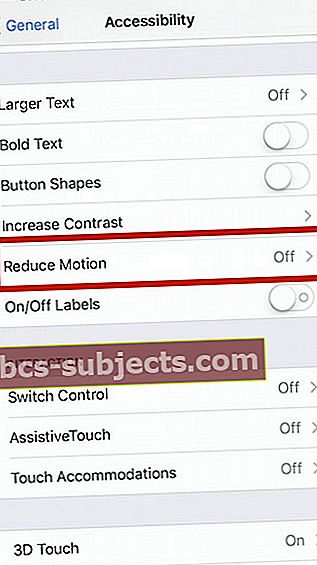
Emocijzīmes nedarbojas pakalpojumā iMessage?
Protams, iOS 11 nes sev līdzi jaunus emocijzīmes. Šajā gadā ir iekļauti vīrieši jogs, elfs, džins, zombijs, sieviete, kas baro bērnu ar krūti, jauna zebra, bārdains cilvēks, jauns dinozaurs un sieviete, kas valkā hidžabu (lakatu). Un tur ir ķekars jaunu dzeltenu arī sejas emocijzīmes - līdzīgas zvaigznēm un galvām. Cik jautri, katru gadu mēs saņemam arvien vairāk emocijzīmju ikonu, lai paustu savas jūtas katru brīdi, visu faktiski neizmantojot vārdus. Jā, attēls patiešām ir miljona vārdu vērts.
Fix Prognozējošā emocijzīme netiek rādīta
Dažreiz iMessage lietotājiem rodas problēmas ar neparedzamu emocijzīmju parādīšanos. Bieži vien jutīgajā teksta joslā neizdodas parādīt atbilstošu emocijzīmi, tāpēc lietotāji ir spiesti tos atrast manuāli.
- Iet uz Iestatījumi> Vispārīgi> Tastatūra> Jutīgā. Pāris reizes ieslēdziet un izslēdziet to, beidzot ar ieslēgtu (zaļa)
- Iet uz Iestatījumi> Vispārīgi> Atiestatīt. Pieskarieties vienumam Atiestatīt tastatūras vārdnīcu. Ja nepieciešams, ievadiet savu piekļuves kodu un vēlreiz pieskarieties vienumam Atiestatīt vārdnīcu. Kad vārdnīca ir atiestatīta, atgriezieties pie Iestatījumi> Vispārīgi> Tastatūras. Un pieskarieties Rediģēt un dzēst Emoji tastatūru. Pēc izdzēšanas atlasiet Pievienot jaunu tastatūru un atlasiet Emoji tastatūru
- Tiem, kuriem ir instalētas vairākas tastatūras, ilgi nospiediet globusa ikonu un atlasiet Emoji tastatūru. Jutīgā emocijzīme NEDRĪKST Gboard tastatūrā un citās trešo pušu tastatūrās. Pašlaik Gboard piedāvā emocijzīmju ieteikumus tastatūras augšējā joslā, tieši blakus Google ikonai.
Nav laika? Apskatiet mūsu videoklipu, kurā ir redzami jutīgie emocijzīmes

Aizkavētie ziņojumi
Ja ziņojumus nesaņemat pēc vairākām stundām pēc to nosūtīšanas vai ziņojumi no jums sēž nosūtītajos ziņojumos, problēma bieži ir tā, kā iestatāt lietotni FaceTime. Jūs pat varat saņemt paziņojumu par piegādi, taču ziņojumi netiek saņemti nekavējoties. Parasti tas nozīmē, ka jūsu tālruņa numuram FaceTime lietotnē blakus tam nav atzīmes.
Ja tas nedarbojās, dažreiz vienkārša atsāknēšana var novērst problēmu ar novēlotiem ziņojumiem. Ja joprojām rodas problēmas, izrakstieties no visiem Messages un FaceTime kontiem katrā ierīcē un pēc tam atkārtoti pierakstieties katrā no tiem. Daži lietotāji ziņo arī par problēmām ar novēlotiem ziņojumiem, lietojot VPN.
Vai nesūtāt īsziņas?
Vai pēc atjaunināšanas uz jaunāko iOS rodas problēmas ar regulāru tekstu sūtīšanu no sava iPhone vai mobilā iPad? Ja tā, pārbaudiet Iestatījumi> Ziņojumi>un pārbaudiet, vai abiSūtīt kā īsziņu un multiziņu ir ieslēgti. Ja tie jau ir ieslēgti, mēģiniet tos izslēgt un pēc tam atkal ieslēgt.
Vai nepalīdzēja? Mēģiniet to izslēgt un restartēt vai piespiedu kārtā restartēt. Kad ierīce ir palaista, atgriezieties ziņojuma iestatījumos un atkal ieslēdziet funkciju Sūtīt kā īsziņu.
iPhone nesūta tekstus uz Android?
Vairāki lasītāji mums saka, ka viņu iPhone nesūta īsziņas saviem Android draugiem un ģimenes locekļiem. Par laimi, viens lasītājs atrada risinājumu, kas viņiem izdevās. Pirmkārt, pirms īsziņas nosūtīšanas šim Android lietotājam, izmantojot iestatījumu izvēlni, izslēdziet gan WiFi, gan mobilos datus. Pēc tam nosūtiet īsziņu šai personai ar šīm izslēgtajām iespējām. Pēc atkārtotiem mēģinājumiem iMessage dod jums ziņojumu “nav piegādāts”. Tagad, neapmierinātības vietā, atkal ieslēdziet WiFi un mobilos datus un pieskarieties šai mazajai ikonai blakus “nav piegādāts”. Tagad nosūtiet kā īsziņu, un ziņa tiek piegādāta kā īsziņa !!!
Jums jāveic šī procedūra katram cilvēkam, bet tikai VIENKĀRT.
Šis risinājums ļāva man nosūtīt īsziņas saviem draugiem un ģimenes locekļiem, izmantojot Android. Ceru, ka arī tas jums palīdzēs!
iMessage Repeating Messages (vairākas reizes nosūta vienu un to pašu ziņojumu) vai Brīdinājumi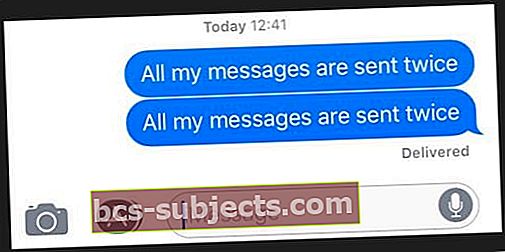
Nosūtot ziņojumu draugiem, nez kāpēc tas tiek piegādāts divas vai trīs reizes. Ja jums ir šī problēma, izmēģiniet dažus iepriekš aprakstītos labojumus. Tas ietver iDevice ieslēgšanu un izslēgšanu, restartēšanu un rūpnīcas iestatījumu atiestatīšanu.
Ja šīs darbības joprojām neatrisina problēmu, mēģiniet atiestatīt tālruņa tīkla iestatījumus, dodoties uz Iestatījumi> Vispārīgi> Atiestatīt> Atiestatīt tīkla iestatījumus. Pēc tam izslēdziet un pēc tam atkal ieslēdziet iMessage.
Pārstartējiet ziņojumu paziņojumus
- Iestatījumi> Paziņojumi> Ziņojumi, izslēdziet opciju Atļaut paziņojumus
- Iestatījumi> Ziņojumi, izslēdziet iMessage
- Restartēt
- Atkal ieslēdziet ziņojumu paziņojumus un pēc tam atkal ieslēdziet iMessage šādā secībā
Iestatīt brīdinājumus uz Nekad
- Iestatījumi> Paziņojumi> Ziņojumi> Atkārtot brīdinājumus> Nekad
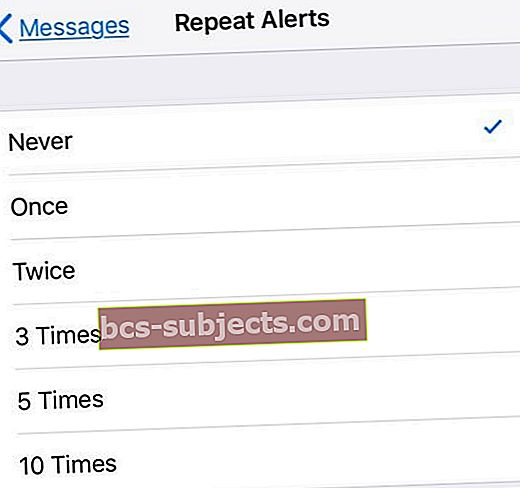
Ja ziņojumi joprojām atkārtojas, sazinieties ar Apple atbalsta dienestu, lai saņemtu papildu risinājumus.
Vai jūsu iMessage sarunas nav kārtībā?
Šis ir diezgan kaitinošs un apgrūtinošs, jo ziņojumi neparādās saņemšanas vai nosūtīšanas secībā, padarot ziņojumu lasīšanu un sekošanu par murgu! Diemžēl diezgan daudzi lasītāji ziņo, ka viņiem ir problēmas ar to, ka teksti tiek parādīti nepareizā sarunu secībā, un viņiem ir jāmēģina viss sakārtot, lai teksta pavedienam būtu jēga. Lai gan nav viena labojuma, kas derētu visiem, šeit ir saraksts ar lietām, kas noderēja mūsu lasītājiem.
Labojumi gadījumiem, kad īsziņas tiek rādītas neatbilstoši
- Cilvēkiem, kuriem pieder vairāk nekā viena Apple ierīce, kas ir savienota ar to pašu Apple ID, pārbaudiet, vai katrā ierīcē ir tieši tāds pats datums un laiks. Ja nē, atjauniniet katru ierīci, lai tajās tiktu rādīta viena un tā pati informācija. Iestatīt manuāli, ja funkcija Iestatīt automātiski neatspoguļo vienādu laiku katrai ierīcei. Precīza tā paša laika iestatīšana visām ierīcēm, kas savienotas ar Apple ID, palīdz izlabot ziņu laika zīmogus
- Mac datorā noņemiet atzīmi no izvēles rūtiņas “Iestatīt datumu un laiku automātiski”, kalendārā noklikšķiniet uz šodienas datuma, velciet pulksteņa rokas, lai parādītu pareizo laiku (vai ievadiet laiku), pēc tam noklikšķiniet uz Saglabāt
- Programmā iDevices izslēdziet iestatījumu Automātiski un pieskarieties Laika josla un ievadiet pilsētas nosaukumu pa vienam burtam pa vienai ar vēlamo laika joslu un nospiediet Meklēt. Ja iOS nevar noteikt jūsu pilsētu, izvēlieties tuvumā esošu pilsētu, kas atrodas tajā pašā laika joslā. Ja tā nav iespēja, nospiediet datumu un, izmantojot atlases rīku, izvēlieties pašreizējo laiku
- Izslēdziet automātisko laiku un dienu, dodoties uz Iestatījumi> Vispārīgi> Datums un laiks un pārslēgt iestatījumu Automātiski. Pēc tam restartējiet ierīci un atkal ieslēdziet iestatījumu Automātiski
- Piespiediet restartēt VISUS Apple ID savienotos iDevices
- IPhone X, iPhone 8 vai iPhone 8 Plus: nospiediet un ātri atlaidiet skaļuma palielināšanas pogu. Nospiediet un ātri atlaidiet skaļuma samazināšanas pogu. Pēc tam nospiediet un turiet pogu Sānu, līdz redzat Apple logotipu
- IPhone 7 vai iPhone 7 Plus: nospiediet un turiet gan sānu, gan skaļuma samazināšanas pogas vismaz 10 sekundes, līdz redzat Apple logotipu
- IPhone 6s un vecākos, iPad vai iPod touch ierīcēs: vismaz 10 sekundes turiet nospiestu pogu Sākums un Augšējā (vai Sānu), līdz redzat Apple logotipu
- Mac datoriem atiestatiet laika zīmogu, dodoties uz Sistēmas preferences> Datums un laiks.Cilnes Datums un laiks noņemiet atzīmi no izvēles rūtiņas “Iestatīt datumu un laiku automātiski”, kalendārā noklikšķiniet uz šodienas datuma, velciet pulksteņa rokas, lai parādītu pareizo laiku (vai ievadītu laiku), pēc tam noklikšķiniet uz Saglabāt. Pēc tam atgriezieties un atkal ieslēdziet iestatījumu “Automātiski iestatīt datumu un laiku” un pašreizējai (vai vēlamajai) vietai izvēlieties Apple tīkla laika serveri.
Neredzat bultiņu aizmugurē?
Vairāki lasītāji ziņo, ka viņi neredz atpakaļvērsto bultiņu, lai pēc ierakstīšanas un nosūtīšanas atgrieztos ziņojuma sarunās. Vienīgais veids, kā atgriezties un redzēt visus ziņojumus, ir aizvērt un pēc tam atvērt lietotni Ziņojums - tas nebūt nav efektīvs! Par laimi, viena lasītāja Jena dalījās ar lielisku padomu, kas viņai noderēja: mainot fonta lielumu. Iet uzIestatījumi> Displejs un spilgtums> Teksta lielums.Un samaziniet sava fonta lielumu. Skatiet, vai tas kaut ko mainīs.
Lūdzu, atjauniniet arī uz jaunāko iOS 11 laidienu - mēs esam saņēmuši vairākus ziņojumus, ka atjaunināšana uz nākamo nelielo iOS 11 atjauninājumu novērsa šo īpašo un savdabīgo problēmu. Pārbaudiet, vai ir pieejams atjauninājumsIestatījumi> Vispārīgi> Programmatūras atjaunināšana.
Negadījums, mēģinot ierakstīt ziņojumu
Dažiem lietotājiem ir šī ļoti kaitinošā problēma. Lietojot, iMessage bieži avarē. Viens padoms, kas darbojas, ir izslēgt šādus tastatūras iestatījumus: Auto Cap, AutoCorrect, Predictive un Check Spelling. Iet uz Iestatījumi> Vispārīgi> Tastatūras un izslēdziet šīs funkcijas. Tas drīzāk ir risinājums, taču tas darbojas un mazina avārijas problēmu.
Īsziņa “Pakalpojums liegts” no “Nezināms”.
Vai jūs saņemat īsziņu “Pakalpojums atteikts” no sūtītāja “Nezināms?”. Mēģiniet izslēgt mobilos datus un pēc tam atkal ieslēgt (Iestatījumi> Mobilie> Mobilie dati.) Ja tas nav izdarījis triku, ziņojiet par to savam mobilo sakaru uzņēmumam. Problēma, visticamāk, ir jūsu mobilā tālruņa nesējs, nevis Apple iDevice / iPhone.
Nav ziņojumu paziņojumu?
Ja nesaņemat brīdinājumus par to, ka jums ir jauni ziņojumi, apskatiet šo rakstu, lai uzzinātu dažus padomus, kā atgūt paziņojumus.
Kāda lasītāja atklāja, ka nesaņēma ziņu signālu, ja saruna ir atvērta. Kad viņa aizvēra savus atvērtos sarunu pavedienus, tāpēc ir redzamas tikai galvenes, viņas iPhone skanēja teksta toņi! Vēl viens padoms ir tas, ka iPad lietotāji ir atvēruši jaunu ziņojumu, lai esošās sarunas nebūtu redzamas.
Vai esat pazaudējis savus ziņojumus VAI tos nejauši izdzēsāt?
Tas ir dublēšanas skaistums! Tātad, ja jūs regulāri dublējat, izmantojot iCloud vai iTunes, neuztraucieties! Visticamāk, šie ziņojumi ir jūsu dublējumkopijās! Pārbaudiet šo rakstu par to, kā iegūt izdzēstos ziņojumus no dublējumiem.
Vai jūs nesaņemat ziņojumus savā Mac datorā?
Vispirms pārbaudietIestatījumi> Ziņojumi> Sūtīt un saņemt un pārbaudiet, vai ir pārbaudīts jūsu Apple ID, tālruņa numurs un visas jūsu e-pasta adreses (ieskaitot iCloud e-pasta adresi). Pēc pieprasījuma pieskarieties vienumam Izmantot savu Apple ID iMessage. Pēc tam palaidiet lietotni Messages savā Mac datorā un augšējā izvēlnē atveriet Preferences Ziņas> Preferences. Atlasiet Konti un pārbaudiet, vai visas jūsu e-pasta adreses ir norādītas. Ja nē, atlasiet Pievienot e-pastu.
Kad viss ir pārbaudīts un visi e-pasta ziņojumi ir pievienoti, katrā ierīcē restartējiet lietotni Ziņojumi un pārbaudiet, vai viss darbojas, kā paredzēts!
Vai nevarat izdzēst ziņojuma saturu?
iOS 11 maina to, kā mēs rediģējam informāciju un noskaidrojam tādas lietas kā pielikumus un fotoattēlus mūsu tekstos. Tagad ir divi veidi, kā izdzēst lietas no ziņu pavedieniem.
Lai izdzēstu informāciju no atsevišķas sarunas pavediena, atveriet to un dziļi nospiediet vienu vienumu un uznirstošajā izvēlnē izvēlieties “Vairāk ...”. Šī opcija atver atzīmes lodziņus blakus katram ziņojuma pavediena vienumam. Atzīmējiet tos, lai dzēstu, noņemiet atzīmi, lai saglabātu.
Turklāt tagad mēs varam izdzēst informāciju no vairākiem pavedieniem, izmantojot lietotni Iestatījumi. Iet uz Iestatījumi> Vispārīgi> iPhone (vai iPad, iPod touch) Krātuve> Ziņojumi iestatījums. Pārejiet uz šo iestatījumu un meklējiet sadaļu Dokumenti un dati. Tur jūs atradīsit 5 kategorijas: sarunas, fotoattēli, videoklipi, GIF un uzlīmes un citas. Pieskarieties katram, lai redzētu, kas ir saglabāts jūsu Ziņojumos, un velciet, lai izdzēstu.
Jā, tas nav intuitīvi! Un mēs neesam pārliecināti, kāpēc Apple veica šīs izmaiņas - vispār ne pārāk laba lietotāja pieredze.
Grupas ziņojumu problēmas?
Daudzi cilvēki, kas izmanto iOS 11, ziņo par problēmām, kas saistītas ar grupās esošu cilvēku ziņošanu. It īpaši, ierakstot viena kontaktpersonas vārdu, iOS parāda visas grupas, kurās vispirms ir šis kontakts, nevis tikai šī kontaktpersona. Tikai ritinot uz leju, jūs atrodat vienu meklēto personu. Šķiet, ka tas pats notiek, meklējot kontaktu sarunās, iOS vispirms parāda visus grupas ziņojumus.
Un tas ir ļoti kaitinoši! Diemžēl vienīgais risinājums ir pieteikties iCloud vietnē no sava Mac vai PC. Pēc tam noklikšķiniet uz iCloud Contact App. Kreisās puses izvēlnē apakšdaļā noklikšķiniet uz zobrata un izvēlieties atsvaidzināt kontaktpersonas. Mūsu lasītājs Vilijs ziņo, ka tas darbojas, bet tikai īslaicīgi. Tāpēc jums bieži jāatsvaidzina iCloud kontakti iCloud vietnē.
Tā kā mums nav pastāvīgas problēmas novēršanas, mēs iesakām iesniegt ziņojumu Apple, izmantojot viņu atsauksmju vietni. Ļaujiet Apple uzzināt, kas notiek, un, cerams, ka ar pietiekamu balsu skaitu vienai un tai pašai sūdzībai tiek veiktas izmaiņas nākamajos nelielajos iOS 11 atjauninājumos.
Lai uzzinātu vairāk par iOS 11 grupas ziņojumapmaiņu, lūdzu, skatiet Apple dokumentu.
Attēli netiek sūtīti ar grupas ziņojumiem?
Ja mēģināt nosūtīt pielikumus, piemēram, fotoattēlus vai videoklipus, izmantojot grupas ziņojumu, un konstatējat, ka tas nedarbojas vai tā vietā katrai personai sūta atsevišķus tekstus, pārbaudiet, vai sūtīšana tiek veikta kā iMessage, nevis īsziņu. Grupu īsziņas neatbalsta multivides pielikumus. Visas grupas īsziņu atbildes tiek sūtītas kā atsevišķas īsziņas, un adresāti nevar redzēt citas grupas atbildes.
Pēc iOS atjaunināšanas nesūtiet vai nesaņemat grupas tekstus?
Daži lasītāji arī ziņo, ka nesaņem grupas ziņojumus no saviem Android draugiem! Vispirms pārbaudiet, vai ir ieslēgtas gan multiziņas, gan grupas ziņojumapmaiņa, dodoties uzIestatījumi> Ziņojumi> Grupu ziņojumapmaiņa un MMS ziņapmaiņa.Pēc tam mēģiniet nosūtīt grupas tekstu vai palūdziet draugam nosūtīt grupas tekstu jums.
Ja tas nedarbojas, pametiet grupas sarunu (-as) un pēc tam sāciet jaunas.
- Atveriet lietotni Ziņojumi un atlasiet grupas ziņojumu pavedienu
- Pieskarieties pogai “i” vai “Informācija” augšējā labajā stūrī
- Ritiniet uz leju un pieskarieties pie Aiziet no šīs sarunas
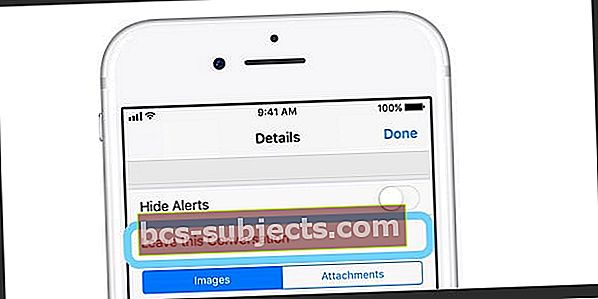
Kopsavilkums
Kuram nepatīk sūtīt īsziņas? Un Apple lietotne Messages padara to daudz jautrāku ar visiem tās specefektiem, iMessage spēlēm un visu šo jautro! Bet, ja esat viens no neveiksminiekiem, kam rodas problēmas, es ceru, ka šie padomi palīdzēs jums novērst ziņojumus un iMessage problēmas operētājsistēmā iOS11. UN atkal ieslēdziet iMessage spēli! Ja nē, lūdzu, dalieties ar mums padomos zemāk esošajos komentāros, tāpēc mēs tos pievienojam, kad ļaudis iepazīstas ar iOS 11 iMessage versiju. Atcerieties, ka padoms (vai padomi), kas jums der, palīdz citiem vienā laivā - un atgriež jums labu karmu! Izbaudiet jauno lietotni Messages un iOS 11!